iPhonet ovat turvallisuusnäkökulmasta erittäin turvallisia älypuhelimia. Tällä ominaisuudella on kuitenkin myös haittoja, kun unohdat iPhonen lukituksen avauskoodin ja näytölle tulee viesti "iPhone on poistettu käytöstä" tai "iPhone ei saatavilla". Kuinka avata iPhonesi lukitus, jos olet unohtanut salasanan, näet alla olevasta opetusohjelmasta. Jotkut menetelmät, joilla voit avata iPhonesi lukituksen, jos et enää tiedä avauskoodia.
Jos olet tilanteessa, jossa sait iPhonen lukituksen avauskoodin väärin kahdesti, on hyvä pysähtyä ja miettiä tarkkaan ennen kuin yrität kolmatta ja neljättä kertaa. Kun olet syöttänyt väärän salasanan neljä kertaa, iPhonesi lukitaan 1 minuutiksi, etkä pääse enää käsiksi laitteessa oleviin henkilötietoihisi. Vielä yhden yrityksen jälkeen iPhone jäätyy 5 minuutiksi, sitten 15 minuutiksi… ja niin edelleen. Ei ole miellyttävä tilanne nähdä näytöllä viesti "iPhone on poistettu käytöstä" tai "iPhone ei saatavilla".
Sisällysluettelo
Voiko iPhonen salasanan palauttaa?
Ei, iPhonen salasanaa ei voi palauttaa, eikä sitä voi selvittää. Jos joku lupaa sinulle, että he voivat palauttaa iPhonen lukituskoodin vastineeksi rahasummasta, kyseessä on todennäköisesti huijaus.
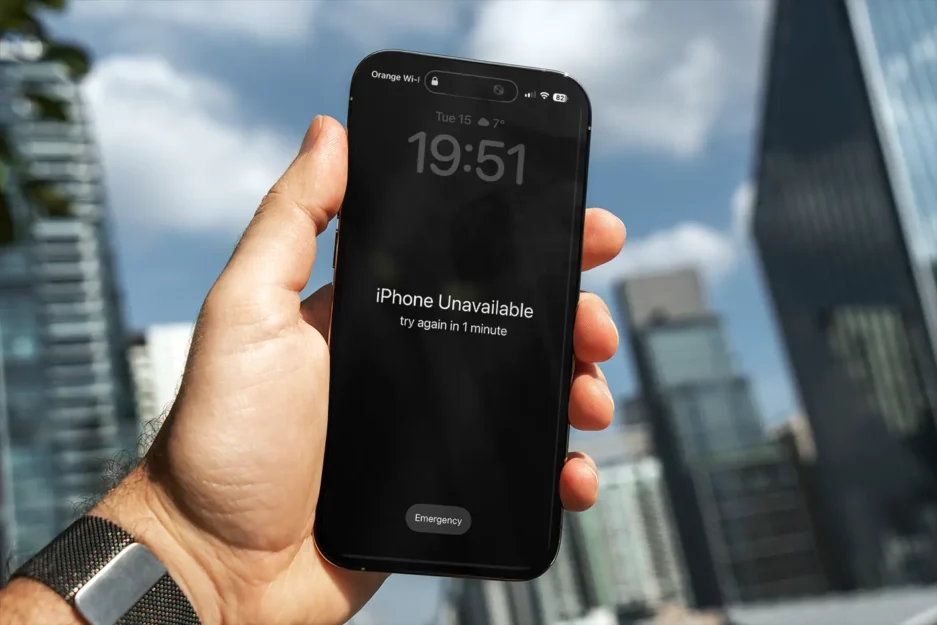
Onneksi, jos et enää tiedä, mikä iPhonesi lukituksen avauskoodi on, voit avata iPhonesi useilla tavoilla. Se on kuitenkin suuri haitta. Jos sinulla ei ole varmuuskopiota ympäristössäsi iCloud tai PC/Mac, kaikki tiedot poistetaan pysyvästi. Ei ole olemassa tapaa, jolla iPhonen lukituskoodi voidaan palauttaa. Voit vain palauttaa iPhonen tehdasasetuksiin, sitten uudessa alustuksessa voit ladata tiedot varmuuskopiosta, tililtä iCloud tai PC/Mac-tietokoneesta, johon iPhone varmuuskopioitiin.
Kuinka avata iPhonen lukitus, jos unohdit salasanan. iPhone Ei saatavilla
On olemassa useita tapoja, joilla iPhone voidaan avata, jos olet unohtanut pääsykoodin, mutta nämäpind kunkin käyttäjän tekemien suojausasetusten mukaan.
Hard reset iPhone from iCloud – Pääsykoodin nollaus
Palauta iPhone tililtä iCloud on kätevin tapa, jos iPhonen tyhjentämistä ja nollausta ei voi tehdä lukitusnäytöstä (Lock Screen), jossa viesti: iPhone pois käytöstä tai iPhone ei saatavilla.
1. Avaa PC- tai Mac-tietokoneelta iCloud.com, kirjaudut sisään tililläsi Apple Todennettu ID lukitussa iPhonessa. (Päällä Mac pääset suoraan sovellukseen Find My).
Link: iCloud.com
2. Siirry kohtaan "Find My"etusivulta iCloud.com
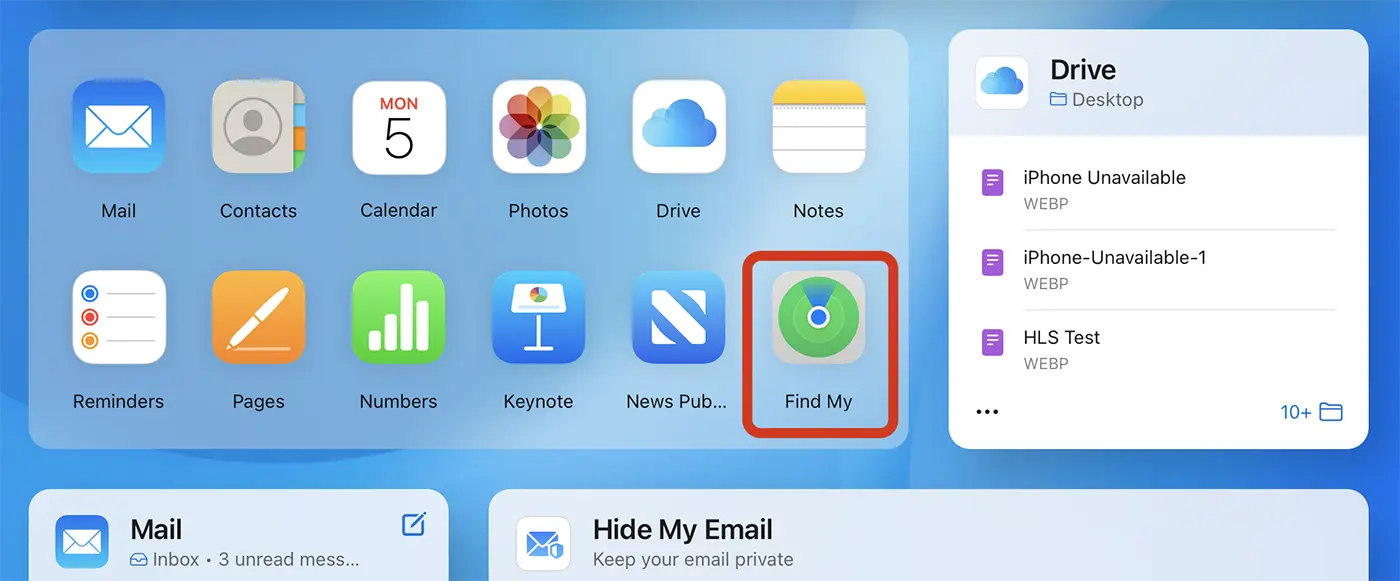
3. Siirry kaikkien tiliisi yhdistettyjen laitteiden luetteloon "Kaikki laitteet" ja napsauta sitten iPhone-laitetta, jonka lukitus on avattava.

4. Aukenevasta laatikosta napsauta vaihtoehtoa "Poista iPhone". Tämä vaihtoehto ei poista iPhonea tililtäsi, ja sitä voidaan edelleen paikantaa Etsi iPhone -sovelluksen avulla, jos se oli aktivoitu laitteessa.
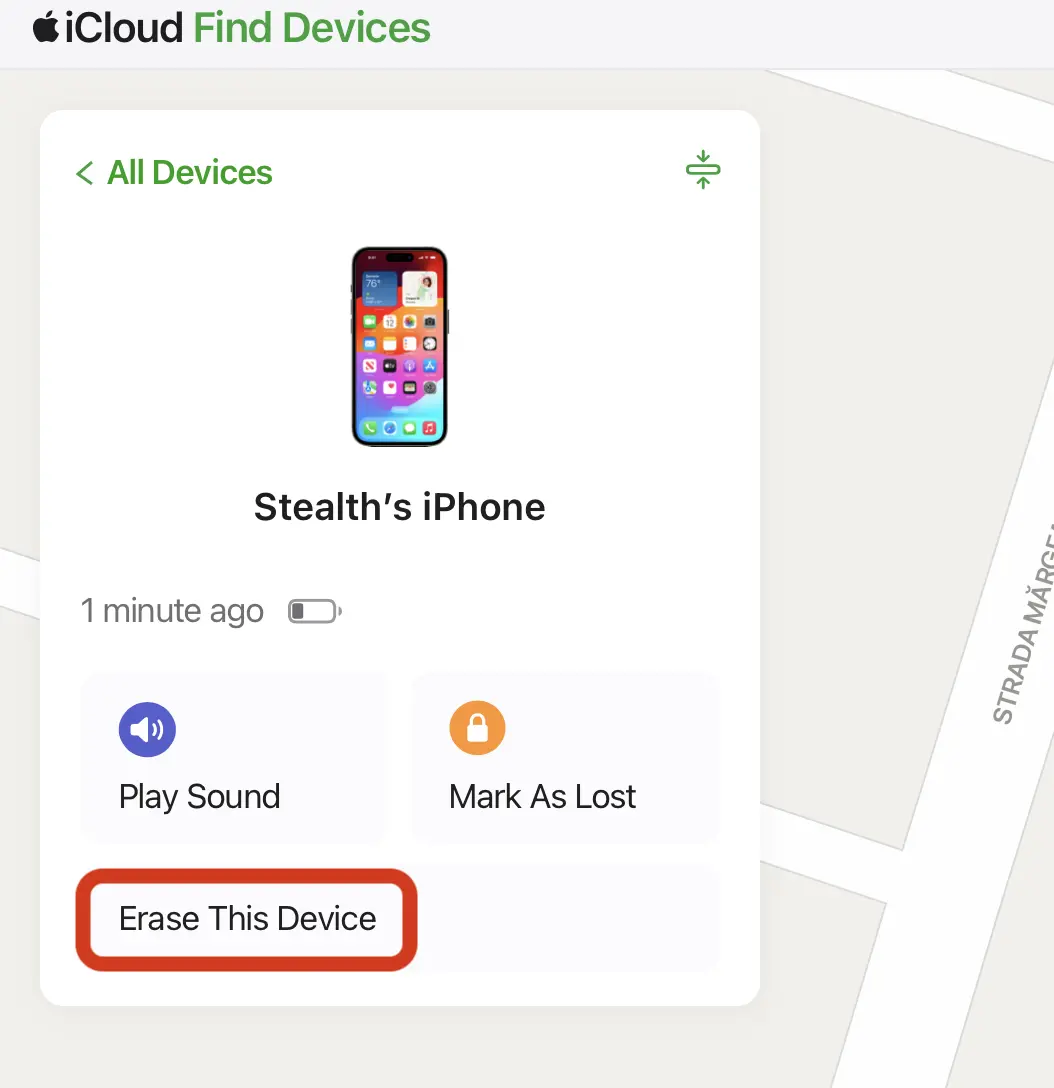
5. Seuraavaksi sinun on vahvistettava sisällön ja asetusten poistaminen iPhonesta. Jos iPhonessa oli varmuuskopiointi käytössä tilillä iCloud tai Mac / PC, tiedot voidaan palauttaa uudelleenkäynnistyksen jälkeen.
“All content and settings will be erased. If Find My Network is enabled, you will still be able to locate this iPhone.”
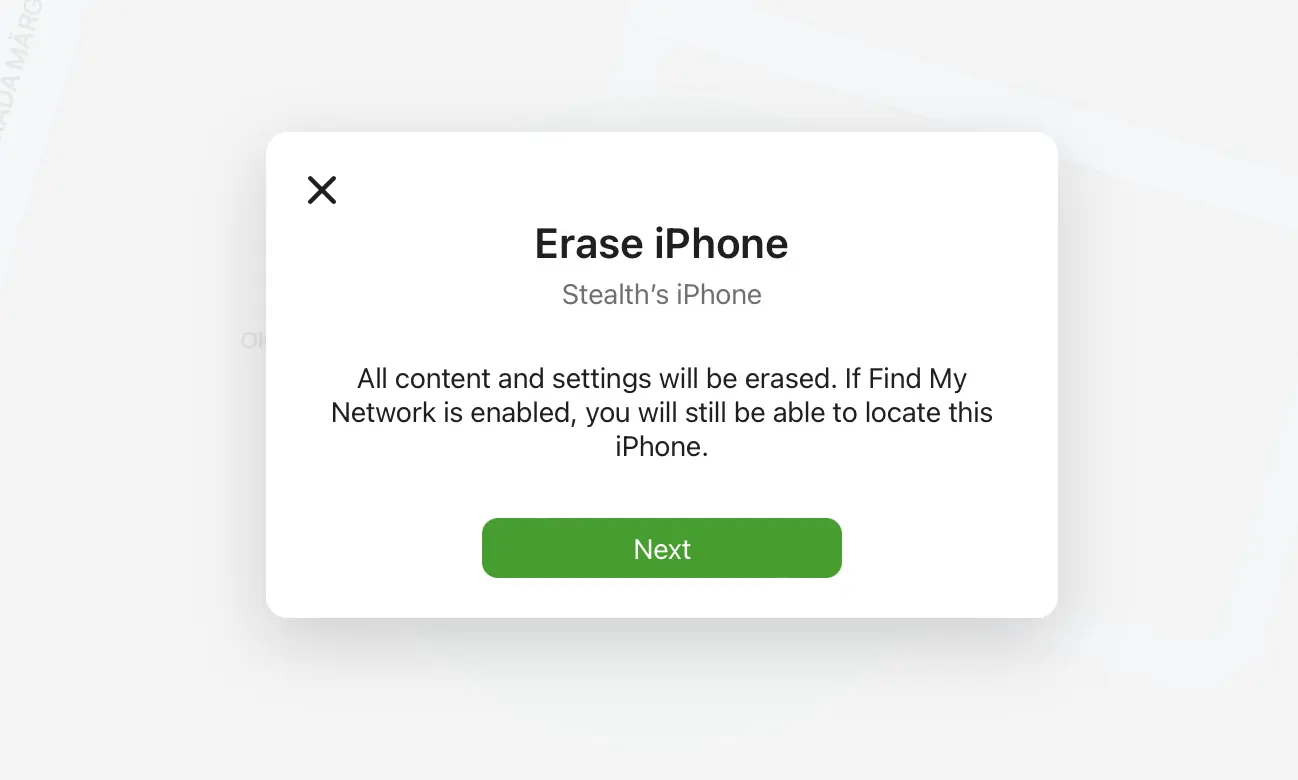
6. Seuraavassa vaiheessa sinun on annettava valtuustiedot Apple Tilisi tunnukset ja sitten 6-numeroinen vahvistuskoodi tyhjentääksesi iPhonesi kokonaan.
7. Puhelinnumero tarvitaan iPhonen tyhjentämisen ja nollauksen aloittamiseen.
8. Aloita iPhonen tyhjennys ja nollaus.
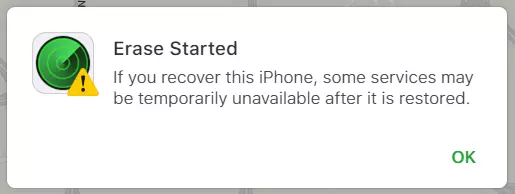
Logo näkyy iPhonen näytössä koko palautusprosessin ajan Apple mustalla taustalla.
Kun iPhone on käynnistynyt uudelleen, pyyhkäise ylös aloittaaksesi alustuksen. Viesti "iPhone Locked To Owner" tulee näkyviin, mikä tarkoittaa, että sinun on annettava tilisi salasana. Apple ja valitse uusi iPhonen lukituksen avauskoodi.
Alustusvaiheista voit valita vaihtoehdon "Palauta iCloud Varmuuskopiointi" palauttaaksesi ennen nollausta olemassa olevat tiedot.
Nollaa ja tyhjennä iPhone Lock Screen (Security Lockout)
iOS 15.2 / iPadOS 15.2, Apple esitteli vaihtoehdon"Security Lockout". Tämän vaihtoehdon avulla iPhone- tai iPad-laitteet voidaan nollata suoraan Lock Screen, joka tarjoaa helpomman tavan avata iPhonesi lukitus, jos olet unohtanut salasanasi.
Jotta iPhone syöttää "Security Lockout”, sinun on annettava väärä salasana seitsemän kertaa. Sitten Hätäpainikkeen viereen tulee näkyviin "Poista iPhone" -vaihtoehto. "Security Lockout”, yritä uudelleen 15 minuutin kuluttua.
iPhonen tai iPadin nollausvaatimukset alkaen Lock Screen (Security Lockout)
- iOS 15.2 / iPadOS 15.2 tai uudempi
- väärä salasana seitsemän kertaa
- iPhonen on oltava yhteydessä Internetiin Wi-Fi- tai mobiiliverkon kautta (4G, 5G)
- iPhonessa, jotta se todennetaan tilille Apple (Apple Tunnus)
- tietää todennetun tilin tunnistetiedot iPhonessa. Sähköpostiosoite ja salasana Apple ID
1. Sisään Lock Screen napauta "Poista iPhone"
2. Anna tilisi tunnistetiedot Apple ID näkyy iPhonessa kohdassa "Kirjaudu ulos Apple ID".
3. Aloitat iPhonen tyhjennys- ja palautusprosessin.
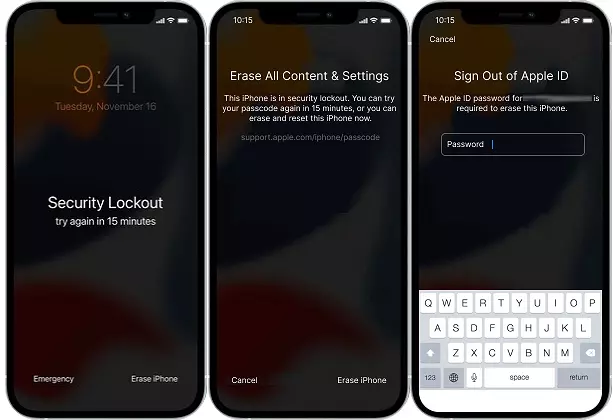
Odota, että iPhone nollautuu, sitten voit asettaa uuden salasanan ja palauttaa varmuuskopion iCloud Varmuuskopio tietojen palauttamista varten.
Related: Stolen Device Protection. Lisäsuojaa, jos iPhone varastetaan.
Nämä kaksi menetelmää osoittavat, kuinka voit avata iPhonesi lukituksen, jos olet unohtanut salasanasi. Toinen tapa on siirtyä "Palautustilaan" ja palauttaa laite varmuuskopiosta Mac tai PC:n kautta iTunes.












Paljon kiitoksia avustanne!
Lapseni onnistui vaihtamaan salasanan iPhonessani, ja ajattelin todella, ettei sitä voinut nollata kokonaan.
Kiitos!
Tervetuloa!
vl***s sur instagram auttoi minua espionner le téléphone et le compte de medias sociaux de mon mari quand jai senti qu'il me cachait quelque chose. vl** peut vous aider si vous avez besoin de ce type d'aide.